手机百度网盘隐藏空间文件夹怎么显示
我们在百度网盘中存了很多文件夹,有的文件夹不太适合被别人看到,因此我们进行了隐藏功能,那么手机百度网盘隐藏空间文件夹怎么显示呢?小编就来为大家介绍一下吧。
具体如下:
1. 第一步,点击并打开百度网盘APP,小编这里设置了百度网盘的锁屏码。
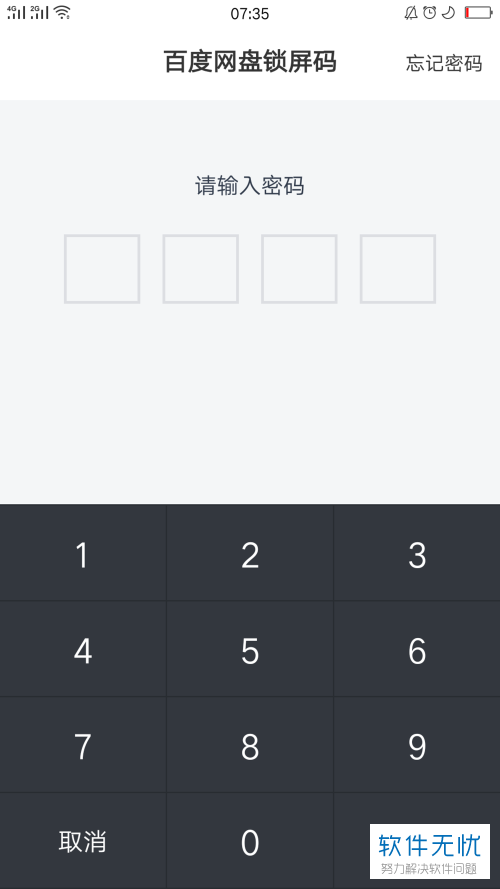
2. 第二步,输入密码进入百度网盘主页面后,我们并不能找到隐藏空间文件夹。
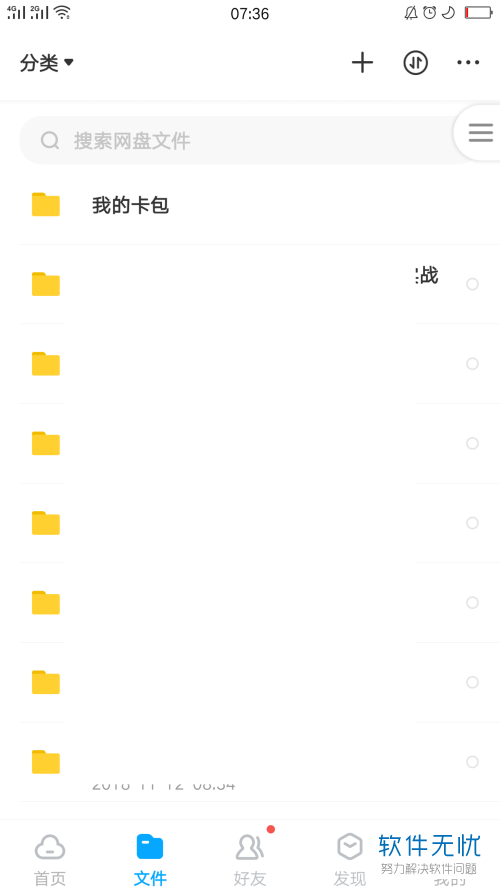
3. 第三步,点击右下角我的选项,进入了如下图所示的个人中心页面。
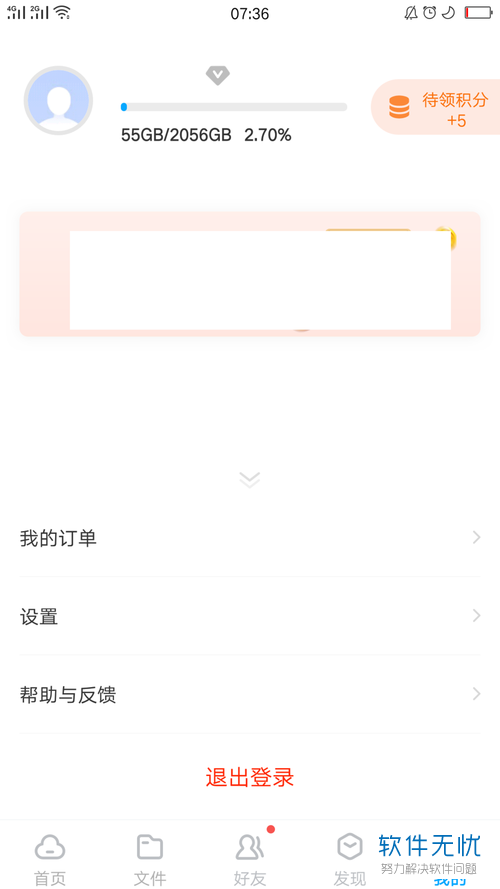
4. 第三步,点击设置右边的箭头。
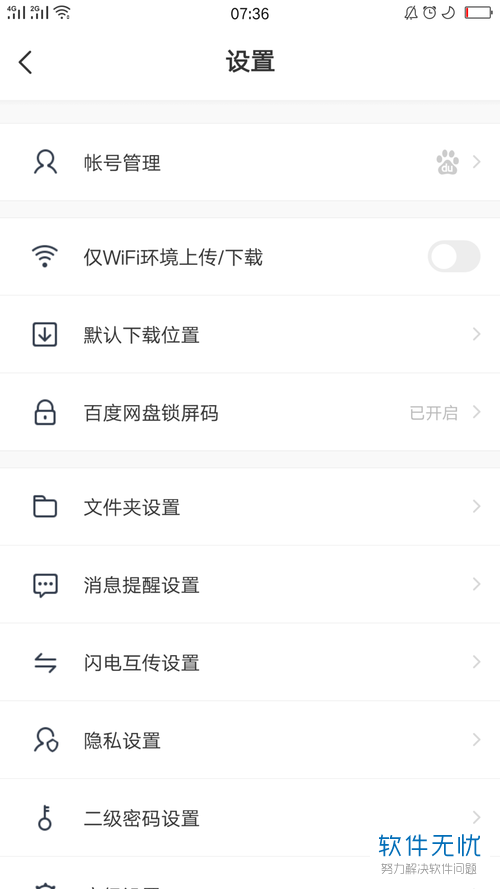
5. 第五步,来到设置页面后点击文件夹设置,我们就能看到如下图所示的页面,有显示隐藏空间的选项。
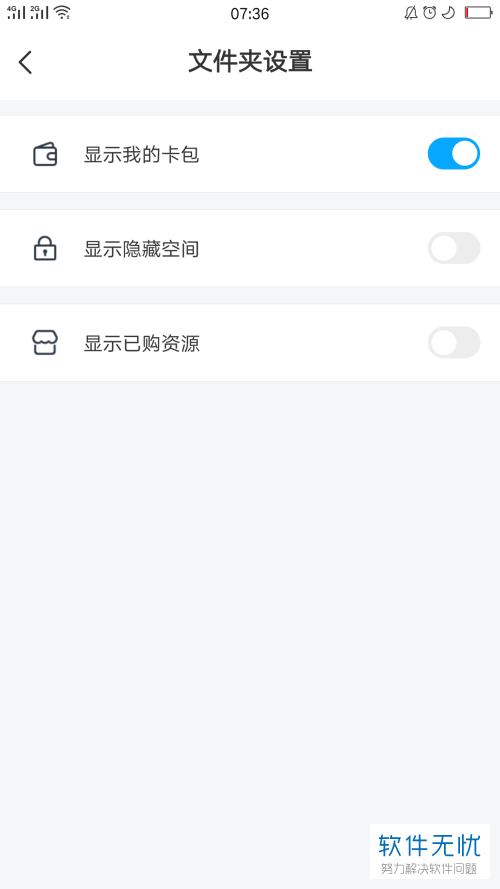
6. 第六步,点击显示隐藏空间右边的开关来显示隐藏空间文件夹。这样,我们就能在百度网盘的主页面找到隐藏空间文件了。
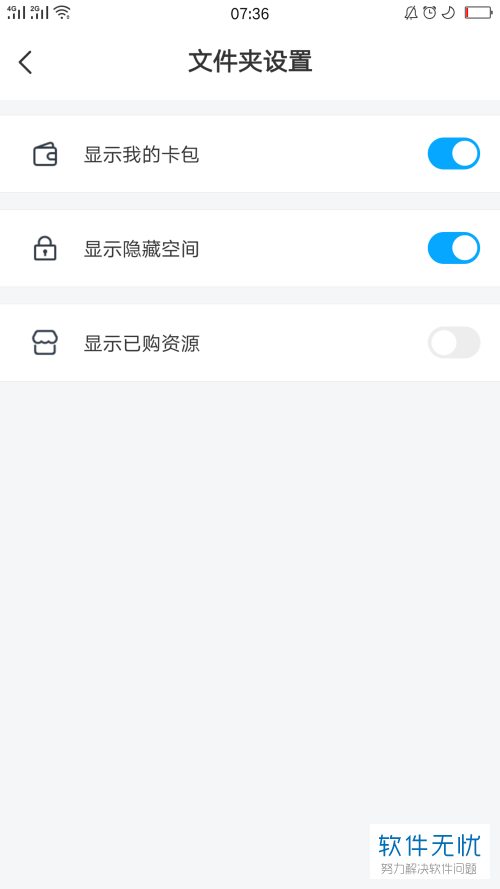
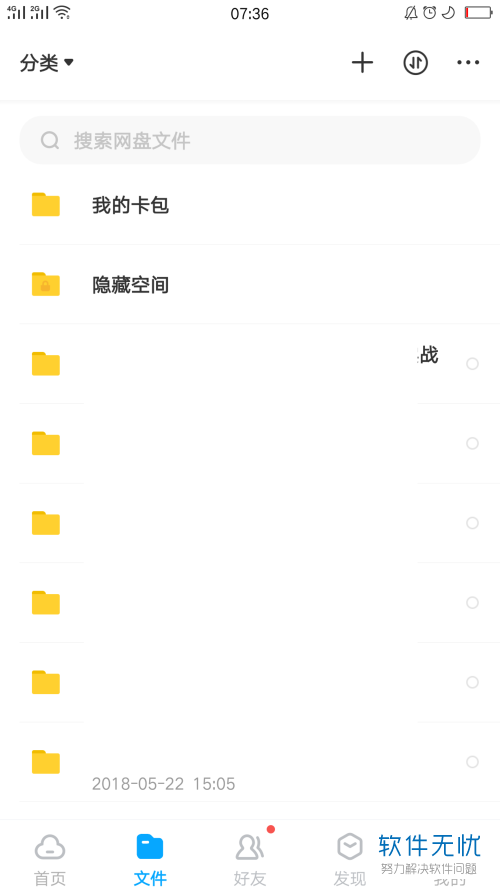
以上就是手机百度网盘隐藏空间文件夹怎么显示的方法。
分享:
相关推荐
- 【其他】 WPS2024政府版 04-24
- 【其他】 WPS1+x考试考什么 04-24
- 【其他】 WPS1+x证书有用吗 04-24
- 【其他】 WPS目录怎么自己编辑 04-24
- 【其他】 WPS目录怎么显示在左边 04-24
- 【其他】 WPS年月日的格式怎么转换 04-24
- 【其他】 WPS年龄公式怎么输入 04-24
- 【其他】 WPS内存满了如何清理内存文件 04-24
- 【其他】 WPS标尺在哪里调出来 04-24
- 【其他】 WPS表格斜线一分为二怎么弄 04-24
本周热门
-
iphone序列号查询官方入口在哪里 2024/04/11
-
输入手机号一键查询快递入口网址大全 2024/04/11
-
oppo云服务平台登录入口 2020/05/18
-
outlook邮箱怎么改密码 2024/01/02
-
mbti官网免费版2024入口 2024/04/11
-
苹果官网序列号查询入口 2023/03/04
-
fishbowl鱼缸测试网址 2024/04/15
-
光信号灯不亮是怎么回事 2024/04/15
本月热门
-
iphone序列号查询官方入口在哪里 2024/04/11
-
输入手机号一键查询快递入口网址大全 2024/04/11
-
oppo云服务平台登录入口 2020/05/18
-
outlook邮箱怎么改密码 2024/01/02
-
mbti官网免费版2024入口 2024/04/11
-
苹果官网序列号查询入口 2023/03/04
-
fishbowl鱼缸测试网址 2024/04/15
-
光信号灯不亮是怎么回事 2024/04/15
-
计算器上各个键的名称及功能介绍大全 2023/02/21
-
正负号±怎么打 2024/01/08











